要启用windows系统自带的安全软件windows defender,我们通常会选择使用第三方软件,但如果需要使用defender,以下是如何开启其服务的详细步骤。
开启Windows Defender服务的具体步骤:
1、在桌面上右键点击“计算机”图标,选择“管理”,然后进入“服务和应用程序”并点击“服务”。

2、在服务列表中找到“Windows Defender Service”,双击该项以打开其属性窗口。

3、在属性窗口中,点击“依存关系”选项卡,记下所需的两项依存服务。
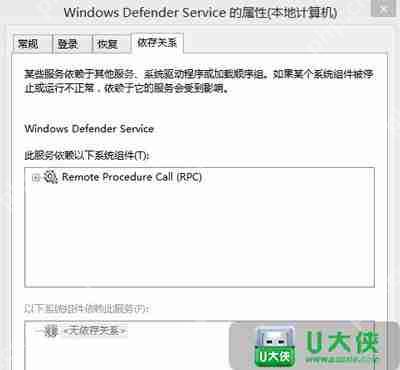
4、接下来,分别找到这两项依存服务,点击“启动”按钮将其启动,并将“启动类型”设置为“自动”。
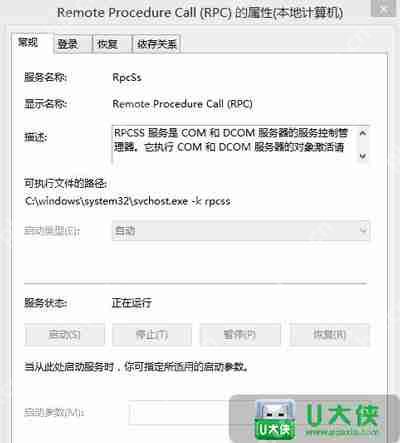
5、返回到“Windows Defender Service”,将“启动类型”也设置为“自动”,然后点击“启动”按钮来启动该服务。
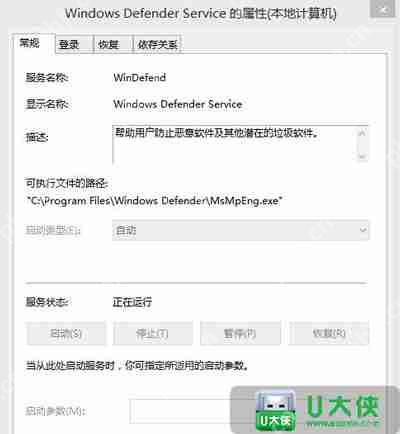
6、完成以上步骤后,Windows Defender即可正常运行。如果已安装第三方安全软件,请确保将Windows Defender的相关项目从开机禁用列表中移除。
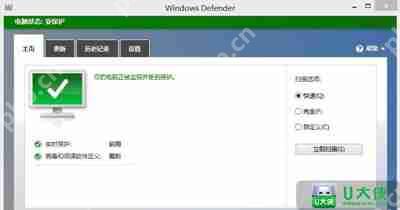
Windows Defender常见问题推荐:
如何在Win10系统中设置Windows Defender保护白名单?
Win10系统中Windows Defender无法正常启动该怎么办?
如何在Win10中禁止Windows Defender?禁止Defender的方法是什么?
以上就是Windows Defender服务怎么开启 电脑开启Windows Defender服务的方法的详细内容,更多请关注php中文网其它相关文章!

每个人都需要一台速度更快、更稳定的 PC。随着时间的推移,垃圾文件、旧注册表数据和不必要的后台进程会占用资源并降低性能。幸运的是,许多工具可以让 Windows 保持平稳运行。

Copyright 2014-2025 https://www.php.cn/ All Rights Reserved | php.cn | 湘ICP备2023035733号